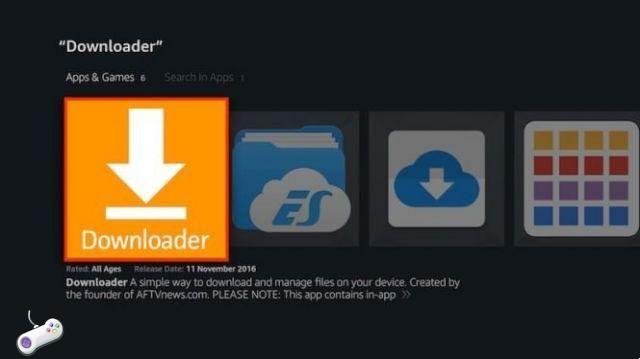
Amazon App Store tiene muchas aplicaciones que se pueden descargar e instalar en dispositivos Amazon Fire como FireStick, Fire TV y Fire TV Cube. Si bien tiene muchas aplicaciones, algunas no están disponibles en la tienda de Amazon. Entonces los usuarios tienen que buscar a terceros.
Necesita una aplicación que ayude a descargar aplicaciones de otras fuentes, esa aplicación se llama Downloader. Es la aplicación más confiable y utilizada para descargar aplicaciones de terceros. En este artículo, le diremos cómo puede descargar e instalar la aplicación Downloader en FireStick.
La aplicación Downloader actúa como una aplicación intermedia, que lo ayuda a descargar casi cualquier archivo Apk al FireStick. Puede utilizar la aplicación Downloader para transferir aplicaciones en FireStick sin problemas. La aplicación Downloader es completamente gratuita y no contiene anuncios. Además, es una de las aplicaciones FireStick más utilizadas.
¿Cómo instalar la aplicación Downloader en FireStick? - Método núm. 1
Dado que la aplicación de descarga está disponible en la tienda de aplicaciones de Amazon, puede descargarla fácilmente haciendo lo siguiente:
Nota: da cuando muchos usuarios comenzaron a descargar aplicaciones de terceros, la App Store de Amazon bloqueó su visibilidad en muchos países. Si la aplicación Downloader no está oficialmente disponible en su ubicación, puede descargarla usando ES File Explorer en el metodo n . 2 .
Paso 1: vaya a la página de inicio de Firestick, haga clic en el botón Buscar .
Paso 2: escriba el nombre de la aplicación Downloader y haga clic en " Descargador de aplicaciones” que se muestra en la pantalla.
Paso 3: ahora puedes encontrar la aplicación " Descargador” junto con sus aplicaciones similares.
Paso 4: luego haga clic en la aplicación Downloader y haga clic en el botón "Descárgalo gratis" .
Paso 5: cuando termine, la descarga se instalará automáticamente en su Fire TV Stick.
Instalación de la aplicación Downloader usando ES Explorer - Método No. 2
Con este método, puede descargar la aplicación Downloader en el FireStick. Puede utilizar este método como alternativa si la aplicación Downloader no está disponible en su país.
Nota: dado que está instalando la aplicación desde fuentes de terceros, debe activar la opción " Aplicación de fuentes desconocidas ". Esto se aplica a cualquier aplicación que se esté descargando. Para ello, ve a Ajustes > Mi Fire TV > Opciones de desarrollador > Aplicaciones de fuentes desconocidas > y actívala
Paso 1: Primero, instale elAplicación Explorador de archivos ES , al ser parte de la App Store de Amazon, puedes instalarla buscándola en la pantalla de inicio.
Paso 2: uno una vez después de instalar ES File Explorer, inicie la aplicación.
Paso 3: luego haga clic en " Descargador” desde la pantalla principal de la aplicación.
Paso 4: hacer haga clic en el botón " + Nuevo " en la parte inferior de la pantalla.
Paso 5: ahora puede ver una ventana emergente que le pide la ruta y el nombre del archivo que está a punto de descargar.
Paso 6: ingrese la ruta y el nombre como se muestra a continuación.
Selecciona y busca... https://bit.ly/2tIOs9E
Nombre Downloader
Paso 7: luego haga clic en " Descargar ahora" y espere a que se descargue el archivo.
Paso 8: al termine del download, fare clic su ” Abrir documento ", luego haga clic en " Instalar en pc " .
Paso 9: hacer haga clic en el botón " Instalar en pc " en la pantalla de instalación de FireStick.
Paso 10: después de completar la instalación, haga clic en "Abre ”Para iniciar la aplicación inmediatamente.
conclusión
La aplicación Downloader es la aplicación más usado para cargar cualquier applicación de terceros. También se puede utilizar para otros fines. Es una de las aplicaciones esenciales, necesarias para todos los usuarios de FireStick. Siga uno de los métodos anteriores e instale la aplicación y cargue una de sus aplicaciones favoritas en sus dispositivos FireStick, Fire TV y Fire TV Cube.
Para cualquier problema contacta con nosotros a través de la caja de comentarios.
Se le puede interesar:
- ¿Cómo instalar y configurar Now TV en FireStick?
- ¿Cómo instalar Sky Go en Firestick / Fire TV?

















![[Descargar] Magisk v21.0 - Soporte para Android 11, Magisk Manager rediseñado](/images/posts/f0504d7bfffc830777464faea4f3c50b-0.jpg)








